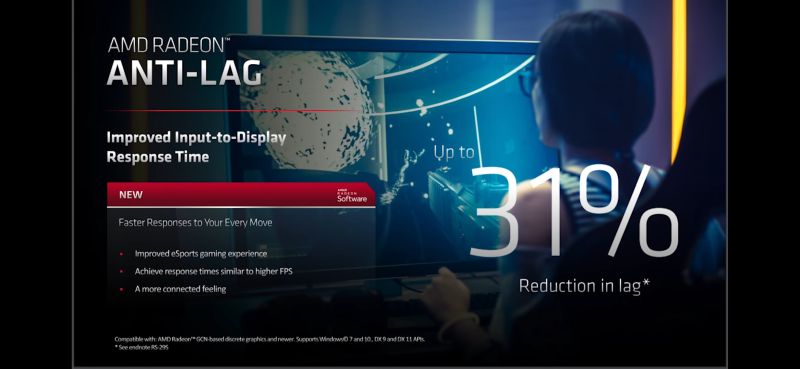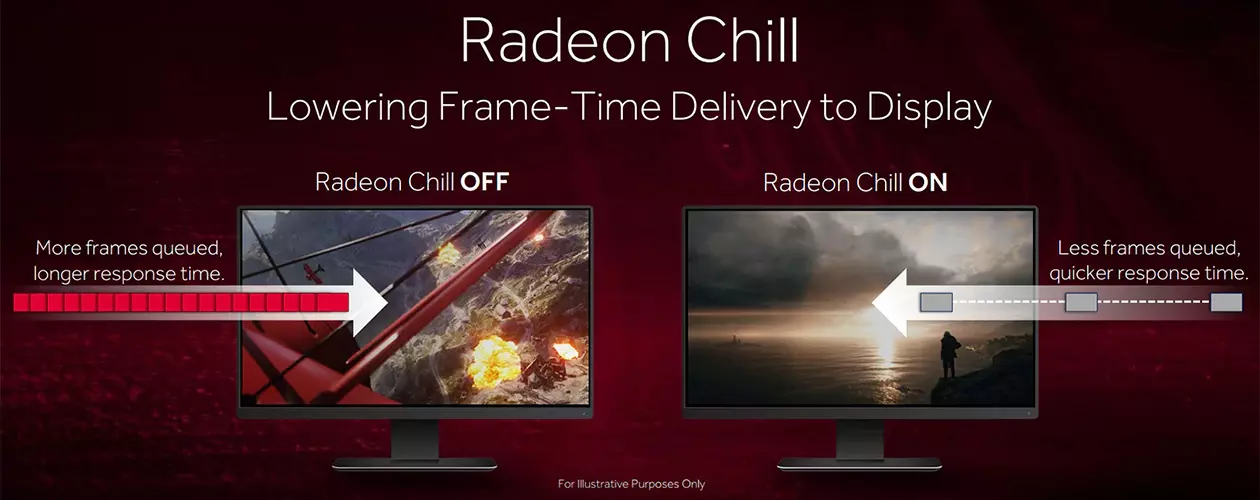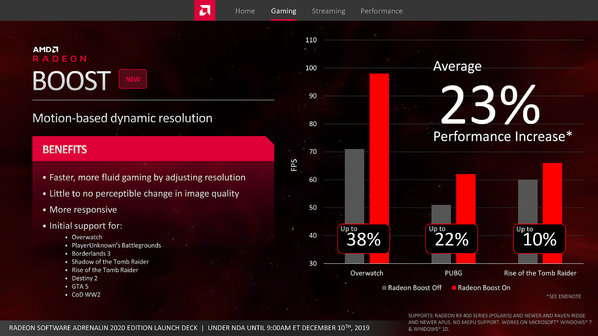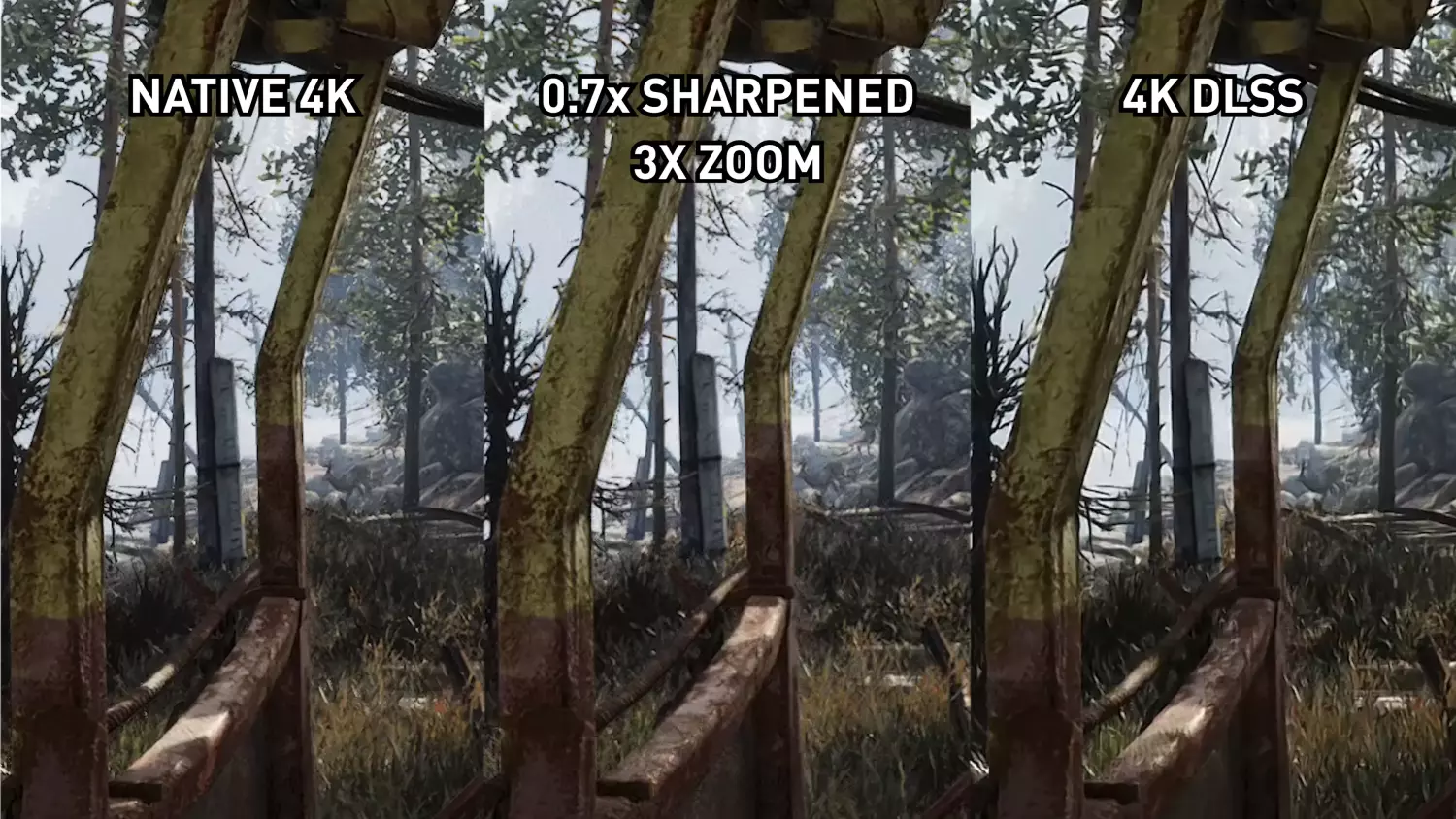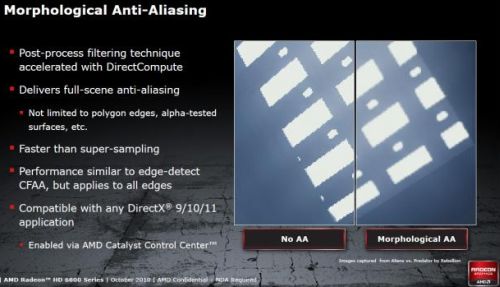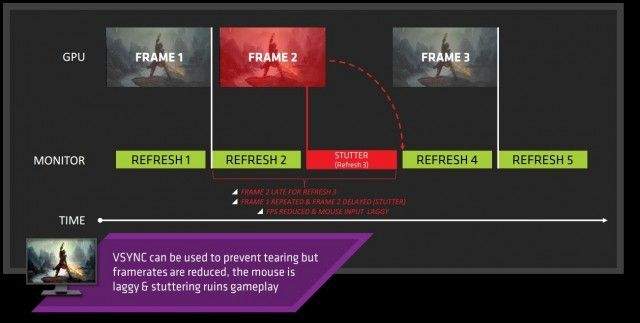Ako imate gaming računalo i odlučili ste se otisnuti vrlo slikovitim, AMD-ovim putem za svoju grafičku karticu, bit će vam poznate opcije unutar ”Radeon Software Settings”, ranije poznate samo kao “Radeon Settings” i mnogo prije to kao stari, legendarni AMD-ov Catalyst Control Center.
Određen broj korisnika zasigurno se ne bavi svime i svačime što se nalazi unutar ovih opcija. No za one koji se zanimaju što svaka od tih mogućnosti i opcija daje, sasvim će dobro poslužiti ovaj članak i ono o čemu ćemo govoriti u nastavku.
Osnovne grafičke mogućnosti
- Radeon Anti-Lag
Ova je značajka osmišljena kako bi smanjila ulazno kašnjenje (iliti ”Input Lag”) osiguravajući da su brzine procesora i grafičke kartice međusobno sinkronizirane. Zvuči sjajno, pogotovo s obećanjem o smanjenju ulaznog zaostajanja do 32%, ali u stvarnosti određena igra mora najprije podržavati značajku, što može ograničiti njezine prednosti. Postoji jako puno rasprava o tome koje vrste igara ova značajka najviše koristi, no zasad izgleda da bi je bilo dobro ne koristiti, odnosno isključiti za igre koje su vezane za procesor, kako ne biste pretrpjeli ”zaštekavanja”. Osim toga, čini se da najbolje funkcionira za igre koje se kreću u rasponu od 60 do 90 sličica u sekundi.
- Radeon Chill
Ako vas zabrinjava prekomjerna toplina i smanjenje performansi koja dolazi kao rezultat toga, nema štete ako uključite Radeon Chill. Ova značajka regulira broj sličica u sekundi ovisno o onome što radite igri, što znači da će se truditi nevidljivo smanjiti broj sličica u situacijama kada to neće utjecati na vaš užitak u igri (na primjer, kada nema pokreta na zaslonu). Nakon što ga uključite, možete postaviti minimalnu i maksimalnu brzinu, odnosno broj sličica u sekundi unutar kojih će Radeon Chill funkcionirati. Sve u svemu, korisna mogućnost.
- Radeon Boost
Brzi okret u igrama kao što su pucačine iz prvog lica tipa Call of Duty ili kada u igri obavljate druge radnje kada je jedna sličica po sekundi jedva osjetna, tada ova mogućnost dolazi do izražaja i to na ovakav način: Radeon Boost u takvim trenucima snižava rezoluciju, ne bi li pomogao u povećavanju broja sličica po sekundi i snižavanju zastajkivanja kod unosa ili ”Input Lag-a”.
Nije loša mogućnost, no ono što je u vezi nje nezgodno jest to što je zasad kompatibilna samo s malim brojem igara, što je ujedno i razlog zbog kojeg biste je poželjeli ostaviti isključenu.
- Radeon Image Sharpening
Mnogi igrači tvrde da se radi o vrlo korisnoj mogućnosti. Radeon Image Sharpening postoji već neko vrijeme, ali se može primijeniti na bilo koju 3D igru kako bi se spriječilo zamućenje koje ponekad proizlazi iz loše implementirane mogućnosti ”Anti-Aliasinga”.
Radi na temelju postotnog klizača, pa preporučujemo da ga počnete sa 50%, a zatim ga povećavate ili smanjujete ovisno o kvaliteti/izvedbi koju iz njega izvučete.
- Wait for Vertical Refresh
Ovo je pomalo zaobilazan način izgovaranja “VSync” (vertikalna sinkronizacija), za koju ste možda čuli. Ako imate igru koja radi s većom brzinom sličica u sekundi (fps) od brzine osvježavanja (Hz) vašeg monitora, tada ćete na zaslonu možda vidjeti oštre vodoravne crte poznate kao ”trganje” zaslona. VSync se bori protiv toga ograničavajući broj sličica koju grafički procesor prikazuje, kako bi tu količinu uskladio s razinom osvježavanja vašeg monitora.
Nakon klika na opciju ”Advanced” otvorit će vam se cijeli zbir novih, naprednih grafičkih mogućnosti unutar AMD kontrolne ploče. U nastavku ćemo reći nešto više i o tomu.
Napredne grafičke mogućnosti
- Anti-Aliasing
Posebno na zaslonima s nižom rezolucijom, dijagonalne linije u video igrama (koje su izrađene od pojedinačnih, kvadratnih piksela ili točkica) mogu izgledati neravne i “stepenaste”, umjesto da su glatke. Anti-aliasing (AA) to rješava učinkovitim popunjavanjem praznina u ovim stubišnim linijama kako bi ih izgladio.
Ako odaberete opciju “Poboljšanje postavki aplikacije” (”Enhance application settings”), ona će koristiti nešto što se naziva “Poboljšana kvaliteta anti-aliasinga” (”Enhanced Quality Anti-Aliasing”), koje se naslanja na vaše AA postavke u igri za dodatno glatke rubove. Ako odaberete “Premosti postavke aplikacije” (”Override application settings”), koristit će neku od dolje navedenih postavki:
Vrste Anti-Aliasing mogućnosti
U Radeon postavkama možete koristiti tri vrste anti-aliasing mogućnosti:
- Multisampling (MSAA): Najjednostavniji po pitanju opterećenja, MSAA smanjuje zamjenjivanje samo na dijelovima zaslona koji mu zaista trebaju, obično uz rubove objekata.
- Adaptive multisampling (Adaptive MSAA): Sredina. Smanjuje neravnine na rubovima predmeta s prozirnim elementima (ograde od bodljikave žice i tako dalje).
- Supersampling (SAA): Najmoćnija (i grafički najzahtjevnija) metoda koja smanjuje aliasing na cijelom zaslonu.
- Morphological Filtering (MLAA)
AMD-ov tip anti-aliasinga koji tvrdi da ima sličan učinak kao SSAA, ali s manje udara na performanse. U stvarnosti, njegova učinkovitost varira od igre do igre, pa vrijedi eksperimentirati s njom kako biste vidjeli gdje i kada najbolje funkcionira.
- Anistropic Filtering Mode
Slično kao što anti-aliasing smanjuje oštrine na rubovima, ali ih isto tako i poboljšava unutar tekstura (čineći drvene sanduke više nalik na drvene sanduke, na primjer, a ne na kutije s naljepnicom “drveni sanduk”). Također održava teksturu u visokoj kvaliteti čak i ako je promatrana iz daljine, umjesto efekta zamućenja. Osim toga, ovaj način sprječava sabijanje tekstura u situacijama kada se na njih gleda iz uskih kutova. Uključite li ovo, dobit ćete mogućnosti za 2x, 4x, 8x i mogućnosti od 16 puta filtriranja. Čak i najviša razina prilično dobro radi na modernim grafičkim karticama.
- Texture Filtering Quality
Ova mogućnost mijenja kvalitetu teksture u hodu radi poboljšanja glatkoće i performansi igre. Njegovi su učinci prilično zanemarivi u usporedbi s drugim opcijama teksture, a uvriježeno mišljenje gaming zajednice trenutno je da ga postavite na “Performance”.
- Surface Format Optimization
Još jedna pomalo zastarjela postavka, koja je korištena prije nekoliko godina u igrama za smanjenje grafičke kvalitete i poboljšanje performansi, ali nije vjerojatno da će imati veliki učinak na moderne igre i moderne grafičke procesore. Nećete osjetiti nikakve posljedice ako je isključite.
- Tessellation Mode
Povećava kvalitetu grafike u igri razbijanjem većih poligona na manje komade, čineći grafiku glatkom. “AMD Optimized” koristi x64 teselaciju, ali ako odaberete “Override application settings”, možete postaviti nižu stopu ako mislite da je utjecaj na performanse previsok.
- OpenGL Tripple Buffering
Danas velik broj igara ne koristi OpenGL API, ali za one koje to rade uključivanje ove opcije zajedno s VSync-om omogućit će glatkiju fluktuaciju broja sličica u sekundi. Dakle, tamo gdje bi dvostruko među-spremanje smanjilo broj fps-a na 30, iako bi tehnički moglo raditi na 55 kako bi nadoknadilo kašnjenje uzrokovano sinkronizacijom, trostruko među-spremanje uklanja ovaj problem, dopuštajući maksimalan broj sličica po sekundi, ovisno o mogućnostima grafičke kartice.
- Reset Shader Cache
Predmemorija za shader mogućnosti, čime se znatno skraćuje mogućnost učitavanja igre ili dijelova igre. Jedini minus jest taj da predmemorija ”shadera” može zauzimati veliku količinu prostora na disku.
Mogućnosti prikaza slike unutar Radeon sučelja
U izborniku Postavke softvera Radeon, klikom na “Zaslon” naći ćete se unutar postavki koje se odnose na vaš monitor. Evo svega što trebate znati o njima.
- AMD FreeSync
AMD-ov odgovor na Nvidia G-Sync, ova tehnologija “adaptivne sinkronizacije” ugrađena je u određene grafičke procesore i monitore i sve osim uklanjanja kidanja zaslona. On sinkronizira osvježavanje vašeg monitora i grafičke kartice, prilagođavajući brzinu osvježavanja monitora onoj grafičke kartice. Zamislite je kao vrlo moćnu verziju V-Synca.
- Virtual Super Resolution
”Virtual Super Resolution” mogućnost otključava rezolucije veće od onoga što vaš monitor može (4k za monitor 1080p, na primjer), a zatim smanjuje rezoluciju na veličinu vašeg monitora, što rezultira oštrijom slikom s manje neravnina.
- GPU Scaling
Mogućnost koja koristi vašu grafičku karticu (umjesto vašeg monitora) kako bi prilagodila razlučivost svega što pokrećete na zaslonu. Za većinu pristojnih grafičkih kartica za igre ovo je odlična opcija koja će omogućiti jasniju prikaz slike.
- Scaling Mode
U većini ćete slučajeva koristiti punu veličinu zaslona, ali ako igrate igre u omjeru 4: 3, prisiljavanje igre na razvlačenje preko cijelog zaslona dovest će do ne baš lijepe prezentacije igre. Ako vam to razvlačenje ne smeta idite na ”Full Panel”, no ono što se preporučuje jest mogućnost ”Preserve aspect ratio”.
- Vari-Bright
Ova značajka, koja je uglavnom primjenjiva na prijenosnim računalima, dinamički prilagođava svjetlinu zaslona ovisno o tome kakav način rada koristi laptop i je li uključen u punjač ili ne. Značajka može biti pomalo frustrirajuća, jer Windows već ima vlastiti ugrađeni kontroler svjetline zaslona. Preporučuje se da se ova mogućnost isključi, osim u slučaju ako zaista želite da vaš zaslon bude maksimalno zatamnjen.
Piše: Ivan Hečimović